Feltforklaringer, saksskjermbildet
Nedenfor er en oversikt over feltnavn og verdier som benyttes i saksskjermbildet. Vi gjør oppmerksom på at innhold/verdier brukt i eksempelet kan variere noe i forhold til din egen implementering lokalt.
Tips: Bruk tastatursnarveien ALT+N for å opprette en ny sak.
Kundeinformasjon, øverst
Øverst i saksskjermbildet vises detaljinformasjon om kunden/kontaktperson hos kunden.
Informasjon vist her er direkte knyttet til hva som er angitt i sakens FRA-felt.
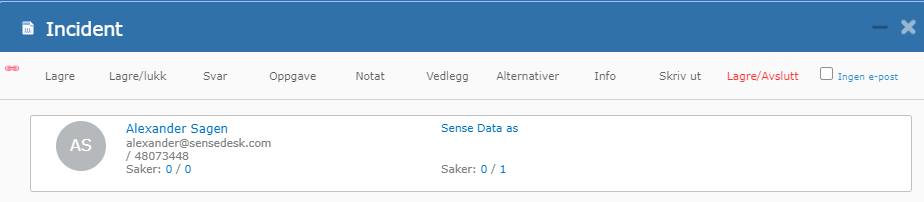
Til venstre vises navn, foto og telefonnummer (klikk telefonnummer for å ringe via Microsoft Lync) til kontaktpersonen (angitt i sakens FRA-felt), samt sakens ID-felt (angitt med rød skrift), eventuelt utstyr/inventar knyttet til kontaktpersonen (klikk ikonet til høyre for saks-id for oversikt over eventuelt inventar), og antall aktive/avsluttede saker (klikk for listevisning).
I midten vises kontaktpersonens firmanavn, adresse, telefon, samt antall aktive/avsluttede saker (per firma).
Til høyre vises dato for opprettelse av saken, samt eventuell fristdato (rød skrift).
I utklippet ovenfor er det også knyttet en Serviceavtale/SLA til kunden (Response 2 hours).
Standardfelt
FRA: Navn på sluttbruker, kontaktperson eller kunde. Normalt er dette navnet på den personen som har meldt inn saken. Dette er et oppslagsfelt der mulige verdier hentes fra kontaktregisteret.
MELDT AV: Valgfritt. Kan benyttes - for eksempel - til å angi en annen person enn den som er angitt i FRA-feltet. Det kan tenkes at saken gjelder personen i FRA-feltet, men den som melder inn saken til helpdesk er en avdelingsansvarlig eller lignende.
KATEGORI: Oppslagsfelt som benyttes til å kategorisere saken. Dette er viktig for senere uttrekk av rapporter. Vedlikeholdes i mappen Admin
KOPI: Oppslagsfelt. Ved å angi en annen systembruker eller gruppe i kopi-feltet, vil saken være synlig i denne personens/gruppens Innboks i Sensedesk. Benyttes normalt ved deling av saker mellom personer/grupper.
TILDELT: Oppslag. Feltet angir hvilken systembruker internt som har saken i sin Innboks i Sensedesk. Endres dette feltet til en annen systembruker (eller gruppe) vil saken flyttes/fordeles til denne personen/gruppen. Det vil også bli opprettet en ny systemoppgave i saken som loggfører at saken er fordelt/flyttet.
EIER: Oppslagsfelt. Valgfritt. Kan benyttes til å angi hvilken gruppe som til enhver tid er eier av saken. Således kan man i etterkant ta ut rapporter basert på eierskap - uavhengig av om saker fordeles mellom personer/grupper (ved å endre verdi i feltet TILDELT).
TYPE: Oppslagsfelt. Videre kategorisering av saken. Benyttes i rapporter.
PRIORITET: Oppslagsfelt. Angir sakens prioritet.
STATUS: Oppslagsfelt. Angir sakens status. Denne feltverdien vil normalt endres under saksbehandling - til saken avsluttes. Standardverdi ved ny sak er "Mottatt". Verdien av Status-feltet benyttes også som kobling mot hvilket grafisk "ikon" som vises på saken i sakslister.
KILDE: Oppslagsfelt. Hvor oppsto saken? For eksempel, via e-post, web, telefon.
EMNE: Sakens emne. Ved saker som er opprettet via innkommende e-post, vil dette være e-postens emnefelt.
BESKRIVELSE: Saksbeskrivelse.
LØSNING: Eventuell løsningsbeskrivelse.
Ingen e-post: (avkrysningsboks) Benyttes for å hindre at e-post (auto-mail) sendes kunden (angitt i FRA-feltet) ved opprettelse av ny sak.
Hurtigregistreringsfelt
Under løsningsfeltet, eller under beskrivelsefeltet, vises eventuelle dialog/svar som er lagt til saken, og eventuelle oppgaver/notater som er lagt til. Over hver av disse finnes et felt for hurtigregistrering av respektivt dialog/svar og oppgave.
Felt som er synlige via menyvalget Alternativer
STARTDATO: Settes automatisk til tidspunktet saken ble opprettet/lagret. Kan endres.
FRIST1: Valgfritt. Angi en dato/tid for eventuell frist på saken. Normalt benyttes dette i sammenheng med SLA slik at Frist1 angir forventet responstid.
FRIST2: Valgfritt. Angi en dato/tid for eventuell frist på saken. Normalt benyttes dette i sammenheng med SLA slik at Frist2 angir forventet løsningstid.
SLUTTDATO: Settes automatisk ved avslutning/lukking av saker. Ved å klikke SLUTT-menyvalget, lukkes saken øyeblikkelig.
ANSVARLIG: Kan benyttes for å flagge hvem som er ansvarlig for saken (opsjon, lite brukt)
FØLSOMHET: Standardverdi er "External" og medfører at saken er synlig på selvbetjeningsnettsidene for sluttbruker/kunde angitt i FRA-feltet. Dersom dette feltet settes til noe annet enn External, vil saken ikke være synlig for kunden/sluttbruker, og det vil ikke bli sendt ut e-post ved svar.
PROSJEKT: Valgfritt. Ved å knytte saken til et prosjekt kan man i etterkant få frem alle saker tilknyttet ulike prosjekter.
CC: Om saken er opprettet via innkommende e-post, og e-postmeldingen inneholder én eller flere e-postadresser i CC-feltet, vil disse også vises her.
Bruk som mal: Se mer informasjon om saksmaler
Felt som vises nederst i saksskjermbildet
Helt nederst vises informasjon om hvem som opprettet saken, og tidspunkt for opprettelse, samt informasjon om hvem som sist la til et svar.
Nyttige tips
•Du kan endre sakssjermbildets bredde/høyde ved å trekke i rammen rundt skjermbildet.
•Du kan tilbakestille til normal/standard størrelse ved å klikke én gang i status-ikonet helt oppe til venstre.
•Du kan - selvsagt - ha mer enn ett saksskjermbilde åpen samtidig.
•Bruk gjerne tastatursnarvei ALT+S for å lagre.
•Ved utfylling av enkelte oppslagsfelt (FRA, MELDTAV, KATEGORI) er det mer effektivt å skrive inn noen tegn/bokstaver - slik at listefelt vises - og deretter trykke ned-pil på tastaturet, og ENTER for å velge.
•Til høyre for FRA-feltet kan du klikke et ikon/snarvei for opprettelse av ny kontaktperson. Dette benyttes normalt, i de tilfeller der saken er opprettet via innkommende e-post, og kontaktpersonen ikke eksisterer i Sensedesk (Kontakter). Om du oppretter ny kontakt herfra, må du også endre FRA-feltet til den nye kontakten (etter opprettelse av kontakt). Et nyttig tips, i denne sammenheng: Siden du også må registrere kontaktpersonens firma (Kunde), kan dette unngås for neste registrering av kontakt fra samme firma, om du i Kunde-skjermbildet oppgir en e-postadresse (for kunden). Da vil firmanavn-feltet i kontaktskjermbildet være ferdig utfylt ved neste registrering av kontaktperson mot samme firma.
•Om du har rettigheter som systemadministrator kan du klikke på alle understrekede felt i skjermbildet for å redigere de ulike dynamiske feltverdiene (Type, Prioritet, Status, Kilde etc). Endringer i disse feltverdiene vil være tilgjengelig ved neste pålogging til Sensedesk.